主頁 > 掃描 > 使用本機器上的掃描按鍵掃描 > 掃描到網路 (Windows) > 設定掃描到網路設定檔 > 使用網路管理設定日期和時間
使用網路管理設定日期和時間
確定使用網路管理或控制面板正確設定日期和時間及時區設定。機器的時間必須與提供驗證的伺服器所使用的時間一致。
- 我們建議使用以下網頁瀏覽器的最新版本:
- Microsoft Edge、Firefox 和 Google Chrome™ (Windows)
- Safari、Firefox 和 Google Chrome™ (Mac)
- Google Chrome™ (Android™)
- Safari 和 Google Chrome™ (iOS)
- 無論使用何種瀏覽器,請確定始終啟用 JavaScript 和 Cookies。
- 如果網路管理視窗已打開,請跳過步驟 1。
- 啟動網頁瀏覽器。
- 在瀏覽器的位址列中輸入「https://machine's IP address」(「machine's IP address」為本機器的 IP 位址)。
例如:
https://192.168.1.2
- 如有需要,在Login (登入)欄位中輸入密碼,然後按一下Login (登入)。
 用於管理本機器之設定的預設密碼位於機器背面並且標有「Pwd」。
用於管理本機器之設定的預設密碼位於機器背面並且標有「Pwd」。 - 請轉到導覽選單,然後按一下。
 如果螢幕左側不顯示導覽選單,請從
如果螢幕左側不顯示導覽選單,請從 啟動。
啟動。 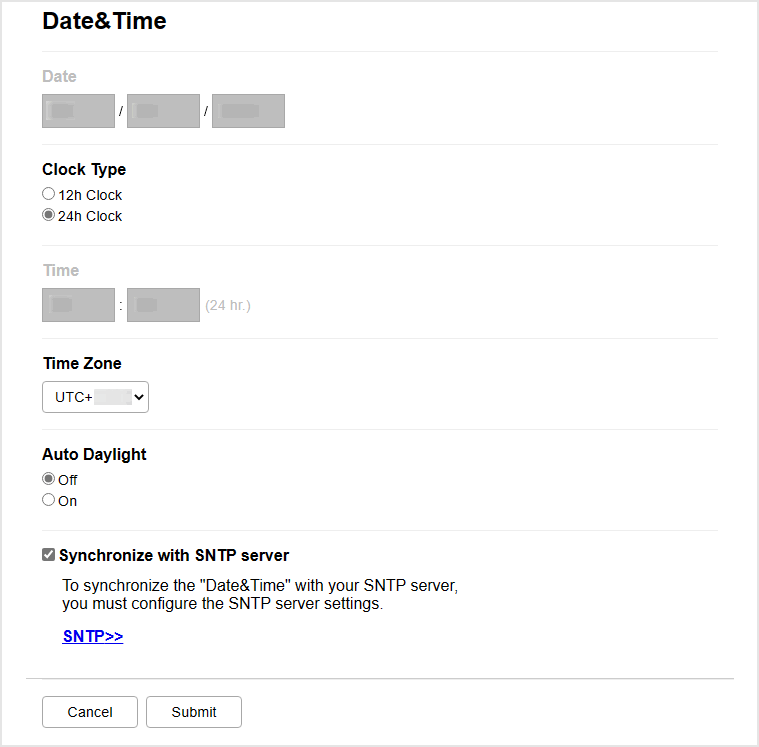
- 取消勾選Synchronize with SNTP server (與SNTP伺服器同步)核取方塊。
- 在 Date (日期)欄位中,輸入日期。
- 從Clock Type (時鐘類型)欄位中選擇時鐘類型。
- 在 Time (時間)欄位中,輸入時間。
- 從Time Zone (時區)下拉式選單選擇您所在位置與國際標準時間的時差。例如,美國和加拿大東部時間所在時區為 UTC-05:00。
- 在Auto Daylight (切換夏令時間)欄位中,按一下On (開)將機器設定為自動變更為夏令時間。在春天,機器會將時間重置為提前一小時;在秋天,機器會將時間重置為推後一小時 (僅適用於某些國家)。
- 按一下 Submit (提交)。
此頁對您有幫助嗎?



